
В этом уроке мы с вами рассмотрим как установить на ваш компьютер браузер Google Chrome (Гугл Хром).
В прошлом уроке я рассказал вам как устанавливать расширения в браузер Гугл Хром. В этом уроке, как и обещал, мы рассмотрим вопрос - как изменить тему оформления для браузера google chrome. Приступим.
Первым делом нам необходимо открыть настройки. Для этого в правом верхнем углу нажимаем на иконку в виде трех полосок и из выпадающего меню выбираем пункт "Настройки".

Далее спускаемся к блоку настроек "Внешний вид" и нажимаем кнопку "Выбрать тему".

В новой вкладке у вас откроется сайт со списком тем оформления. Здесь необходимо выбрать понравившуюся тему или воспользоваться поиском по каталогу.

После того как вы определились с темой вам необходимо просто навести курсор мыши на саму тему и нажать на кнопку "Бесплатно".

После того как вы нажмете на кнопку "Бесплатно", начнется процесс установки и ваш браузер немного преобразится в соответствии с выбранной темой. Вверху появится кнопка для отмены установки, если вам она не понравится.

Чтобы посмотреть полностью как выглядит тема, достаточно просто, не закрывая эту вкладку, открыть новую.

Рано или поздно установленная тема может вам надоесть и вы захотите вернуть прежний вид вашему браузеру. Здесь нет ничего сложного. Опять же заходим в меню "Настройки", спускаемся в блоку настроек "Внешний вид" и просто нажимаем кнопку "Восстановить тему по умолчанию". Этим самым мы делаем внешний вид браузера таким, какой он был изначально.

Вот в принципе и все, что я хотел вам рассказать в этом уроке. В следующем уроке я расскажу вам что такое режим инкогнито в браузере гугл хром и как его включить.
Не забудьте поделиться ссылкой на статью ⇒

В этом уроке мы с вами рассмотрим как установить на ваш компьютер браузер Google Chrome (Гугл Хром).

Продолжаем работать с браузером от компании Google и на очереди у нас вопрос о том как добавить закладку в google chrome.

В этом уроке расскажу как можно узнать пароль в браузере. Узнавать мы будем тот пароль, который вы когда-то вводили в браузере и который у вас сохранен. Т.е. вы открываете сайт и в полях логин и пароль уже подставлены данные.

В этом уроке будем разбираться в том, как установить браузер Opera в windows.
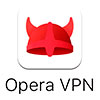
Я думаю не стоит Вам рассказывать про то, что такое ВПН и для чего его обычно используют. Конечно же это обход блокировок сайта и возможность скрыть свое настоящее местоположение на обычных сайтах. Самое замечательное в VPN от Оперы - это возможность использовать функцию безлимитно и абсолютно бесплатно, включая и выключая ее в 2 клика.